Las aplicaciones de Android que llegan a los Chromebook bien podrían ser el momento decisivo para la plataforma Chrome OS de Google. En nuestro uso de aplicaciones de Android en Chromebook, hemos descubierto que la funcionalidad de Chromebook se ha multiplicado innumerablemente. Sin embargo, hay un problema, es decir, muchas aplicaciones de Play Store no son compatibles con Chromebook. Por ejemplo, aplicaciones como WhatsApp, Instagram, Uber, Inbox by Gmail, Chromecast, PayPal y más son incompatibles debido a varias razones, como el hecho de que Play Store trata el Chromebook como una tableta con Android 6.0, la falta de GPS en los Chromebooks, etc..
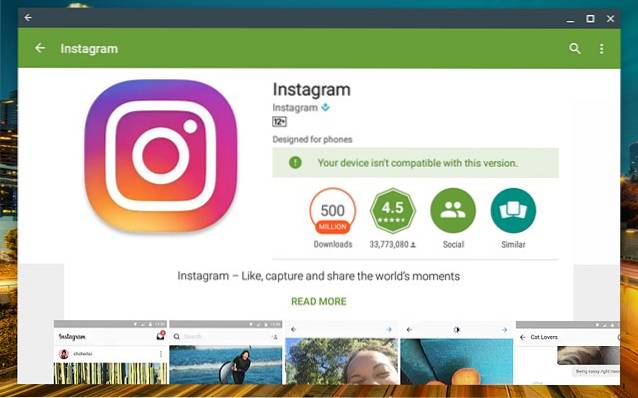
Afortunadamente, siempre puede descargar aplicaciones de Android a través de archivos APK, pero Chromebook no admite estos archivos de forma nativa. La buena noticia es que hay una forma de instalar archivos APK en Chromebook y eso es lo que vamos a decirle. Así que, sin más preámbulos, sigamos adelante, ¿de acuerdo??
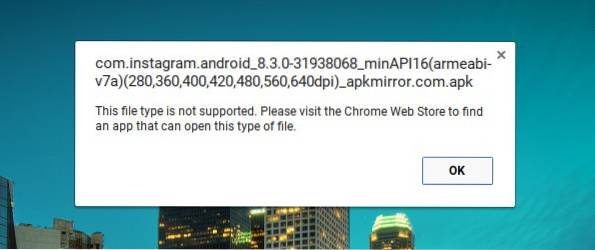
Nota: Para instalar APK, deberá habilitar "Fuentes desconocidas" y la opción solo está disponible en Chromebooks con el modo de desarrollador habilitado. Para hacerlo, consulte nuestra publicación detallada sobre cómo habilitar el modo de desarrollador en Chromebook.
Play Store está disponible en la actualización de Chrome OS 53 a través del canal de desarrolladores y solo está disponible para Chromebook Flip, a partir de ahora. Entonces, antes de intentar instalar cualquier archivo APK, consulte nuestra publicación sobre cómo obtener Play Store. Si tiene la compilación de Chrome OS mencionada anteriormente, Estos son los pasos para instalar archivos APK en Chromebook:
1. En primer lugar, necesitará una aplicación de Android para el administrador de archivos desde Play Store. Entonces, abra Play Store e instale el administrador de archivos que desee. Usamos Solid Explorer en nuestra prueba.
2. Luego, descargar el APK archivos de aplicaciones que desea instalar desde APKMirror.com. Mientras tanto, ve a Configuración del sistema operativo Chrome y haga clic en "Ajustes de Aplicacion"En la sección Aplicaciones de Android.
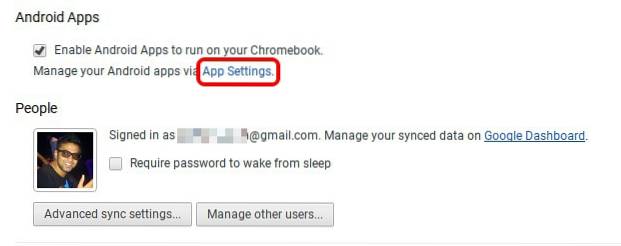
3. La página de configuración similar a Android debería abrirse. Aquí, ve a Seguridad y activa "Fuentes desconocidas".
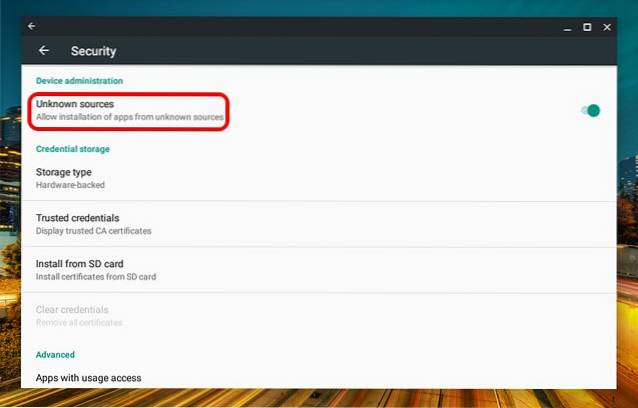
4. Una vez que se descarga el archivo APK, abre la aplicación del administrador de archivos y ve al Descargas carpeta. Aquí, abre el archivo APK y debería ver la interfaz de instalación de la aplicación habitual de Android. Prensa "Instalar en pc".
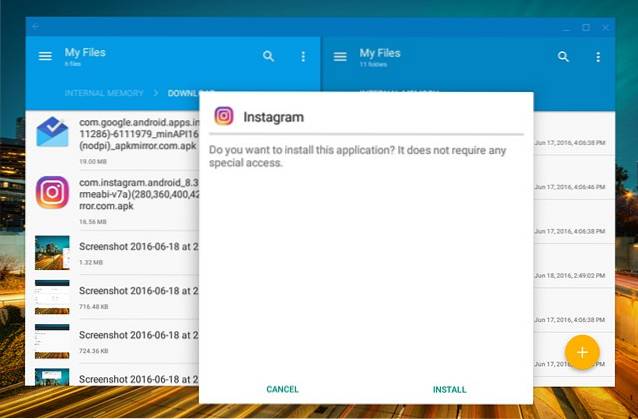
5. La instalación de la aplicación puede tardar un poco más de lo habitual, pero la buena noticia es que todos los APK que intentamos instalar se instalaron sin ningún problema. Una vez que la aplicación esté instalada, toque "Abrir" para comenzar a usar la aplicación..
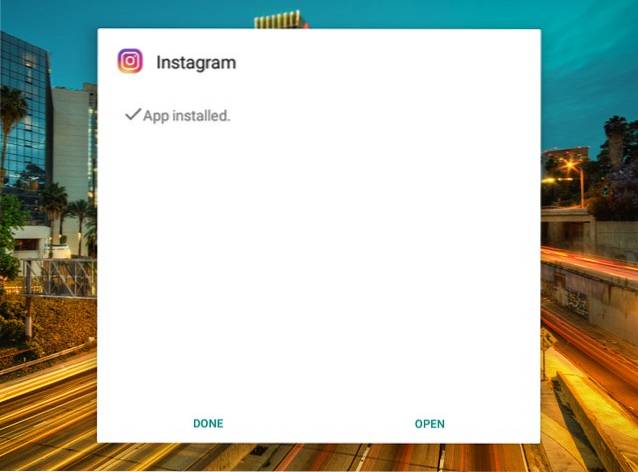
Nota: Si bien la mayoría de las aplicaciones se instalan a través de la ruta de archivos APK, no todas funcionan. Por ejemplo, Instagram funciona bien, pero aplicaciones como Uber, que requieren servicios de ubicación, no funcionan..
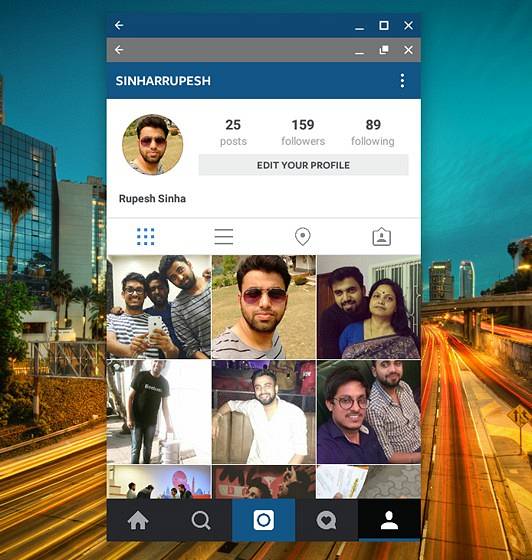
VEA TAMBIÉN: Cómo instalar aplicaciones de Android no disponibles en su país
Use aplicaciones de Android que son incompatibles en Play Store
Bueno, eso fue bastante fácil, ¿verdad? Entonces, básicamente, ahora puede instalar fácilmente aplicaciones que son incompatibles con el Chromebook en Play Store. Por lo tanto, instale sus aplicaciones de Android favoritas en su Chromebook con facilidad y háganos saber su experiencia. Habla en la sección de comentarios a continuación y permanece atento a más artículos relacionados con las aplicaciones de Android en Chromebook, a medida que descubramos más al respecto.
 Gadgetshowto
Gadgetshowto



